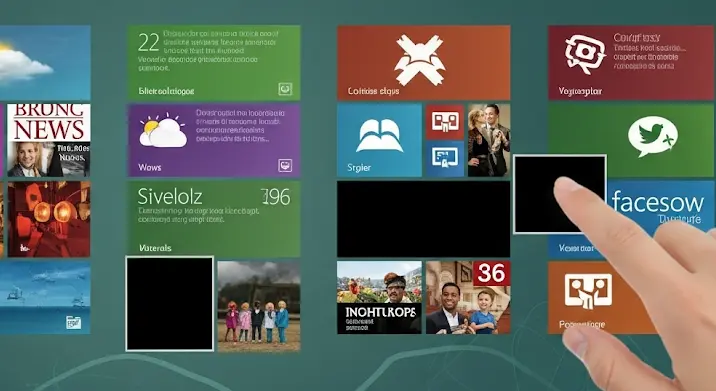A Windows 8 megjelenése 2012-ben hatalmas vihart kavart a technológiai világban. Egyfelől merész, innovatív lépés volt a Microsoft részéről a táblagépek és érintőképernyők felé fordulva, másfelől viszont rengeteg felhasználót ért felkészületlenül a radikális változás, különösen a jól ismert Asztali környezet és a Start menü drámai átalakítása miatt. Bár a rendszer számos újdonságot hozott és valójában számos technológiai fejlesztést is tartalmazott a motorháztető alatt, a kezdeti felhasználói élmény sokak számára frusztráló volt, ami számos Windows 8 probléma és hibaforrás felmerülését okozta.
Ha Ön még mindig Windows 8 rendszert használ, vagy egyszerűen csak nosztalgiázna a múlt nehézségein, ez a cikk részletesen bemutatja a leggyakoribb hibákat, amelyekkel a felhasználók szembesülhettek, és természetesen gyakorlati megoldásokat is kínál. Célunk, hogy egy átfogó, emberi hangvételű útmutatót nyújtsunk, amely segít megérteni és kezelni ezeket a kihívásokat.
A Windows 8 Kezdőcsapás: A Start Menü Hiánya és a Modern UI
Az egyik legnagyobb „hiba” a felhasználók szemében nem is technikai jellegű volt, hanem az operációs rendszer felületének alapvető átalakulása. A hagyományos Start menü eltűnt, helyét a teljes képernyős „Modern UI” (korábbi nevén Metro UI) vette át, csempékkel. Ez sokak számára okozott komoly zavart és nehézséget a navigációban, hiszen megszokott munkafolyamataik teljesen felborultak. Bár a Windows 8.1 már részben orvosolta ezt egy „Start gomb” visszahozásával (ami valójában a Modern UI-ra mutatott), a kezdeti sokk sokakban mély nyomot hagyott.
Megoldás:
- Alkalmazkodás és Tanulás: Idővel sokan megszokták a csempék logikáját és a gyorskeresés funkcióját.
- Harmadik Fél Alkalmazások: Számos külső program, mint például a Classic Shell, segített visszaállítani a hagyományos Start menüt, és ezzel orvosolta az egyik legfőbb Windows 8 probléma okozta frusztrációt.
- Billentyűparancsok: A Windows gomb + D az asztalra, Windows gomb + X a gyorsmenühöz (amely a fontos rendszereszközöket tartalmazza) – ezek elsajátítása sokat javított a hatékonyságon.
Gyakori Windows 8 Problémák és Megoldásaik
1. Rendszerlassulás és Teljesítményproblémák (A Windows 8 Lassú)
Sokan tapasztalták, hogy a Windows 8 lassú, főleg régebbi hardvereken. Ennek oka lehetett az erőforrás-igényes Modern UI, a háttérben futó alkalmazások, vagy épp a frissítések hiánya.
Megoldás:
- Illesztőprogramok Frissítése: Győződjön meg róla, hogy minden illesztőprogram (különösen a grafikus kártyáé és a chipseté) naprakész. Ez alapvető a rendszer stabilitásához és teljesítményéhez.
- Indítási Programok Kezelése: A Feladatkezelő (Ctrl+Shift+Esc) „Indítás” fülén kapcsolja ki a feleslegesen induló programokat.
- Rendszerkarbantartás: Rendszeres lemezkarbantartás, töredezettségmentesítés (HDD esetén), ideiglenes fájlok törlése.
- SSD Frissítés: Egy SSD (Solid State Drive) beépítése drámaian felgyorsíthatja a rendszert, ez az egyik leghatékonyabb Windows 8 javítás.
2. Illesztőprogram Problémák (Windows 8 Illesztőprogram Hiba)
A hardverek és a szoftverek közötti kommunikációért felelős illesztőprogramok hiánya vagy elavultsága számos hibát okozhat, a képernyő villogásától kezdve a hang hiányáig, vagy a Wi-Fi kapcsolat szakadozásáig.
Megoldás:
- Eszközkezelő Ellenőrzése: Nyissa meg az Eszközkezelőt (Windows gomb + X, majd Eszközkezelő) és keressen sárga felkiáltójeleket.
- Gyártói Weboldal: A legjobb forrás mindig az adott hardvergyártó (pl. Intel, NVIDIA, AMD, HP, Dell stb.) hivatalos weboldala. Töltse le innen a legújabb Windows 8 illesztőprogramokat.
- Windows Update: Néha a Windows Update is kínál illesztőprogram-frissítéseket.
3. Alkalmazás Kompatibilitási Gondok
Régebbi szoftverek vagy speciális programok nem feltétlenül futottak zökkenőmentesen a Windows 8-on, vagy összeütközésbe kerültek a Modern UI-val.
Megoldás:
- Kompatibilitási Mód: Kattintson jobb gombbal a program indítóikonjára, válassza a „Tulajdonságok” menüpontot, majd a „Kompatibilitás” fület. Itt beállíthatja, hogy a program egy régebbi Windows verzióval legyen kompatibilis.
- Fejlesztői Támogatás: Ellenőrizze a szoftver fejlesztőjének weboldalát, hogy létezik-e frissítés a Windows 8 kompatibilitás érdekében.
4. Frissítési és Telepítési Hibák (Windows 8 Frissítés Hiba)
Gyakori probléma volt, hogy a Windows 8 frissítés telepítése akadozott, elakadt, vagy a rendszer a frissítés után instabillá vált.
Megoldás:
- Windows Update Hibaelhárító: Futtassa a beépített hibaelhárítót (Vezérlőpult > Hibaelhárítás > Rendszer és biztonság > Windows Update).
- Frissítési Összetevők Resetelése: Parancssorban (rendszergazdaként futtatva) leállíthatja a Windows Update szolgáltatásait, törölheti a szoftverelosztási mappát, majd újraindíthatja a szolgáltatásokat.
net stop wuauservnet stop bitsnet stop cryptSvcnet stop msiserverren C:WindowsSoftwareDistribution SoftwareDistribution.oldren C:WindowsSystem32catroot2 catroot2.oldnet start wuauservnet start bitsnet start cryptSvcnet start msiserver
- Tisztaszoftveres Telepítés: Súlyos esetben a legjobb Windows 8 megoldás lehet egy tiszta telepítés az eredeti telepítőlemezzel vagy USB-vel.
5. Kék Halál (BSOD – Blue Screen of Death)
Bár a Windows 8 javított a kék halál képernyő megjelenésén (lényegesen egyszerűbb lett a felülete), a mögöttes problémák továbbra is fennálltak. A Windows 8 kék halál általában súlyos rendszerhibára utal.
Megoldás:
- Hibaüzenet Feljegyzése: Jegyezze fel a hibakódot (pl. „DRIVER_IRQL_NOT_LESS_OR_EQUAL”) és keressen rá az interneten.
- Hardver Ellenőrzés: Memóriateszt (Windows Memória Diagnosztika), merevlemez ellenőrzés (chkdsk /f /r parancs a parancssorban).
- Illesztőprogramok Frissítése/Visszagörgetése: Gyakran hibás vagy elavult illesztőprogramok okozzák. Próbálja frissíteni, vagy visszaállítani egy korábbi verzióra az Eszközkezelőben.
- Rendszer-visszaállítás: Ha a probléma nemrégiben jelentkezett, próbáljon meg visszaállítani egy korábbi rendszervisszaállítási pontra.
6. Hálózati Problémák (Wi-Fi, Ethernet)
Instabil Wi-Fi kapcsolat, korlátozott hozzáférés vagy az internet teljes hiánya.
Megoldás:
- Hálózati Illesztőprogramok Frissítése: Ez az első és legfontosabb lépés.
- Hálózati Adapter Beállításainak Resetelése:
- Nyissa meg a Parancssort rendszergazdaként.
netsh winsock resetnetsh int ip reset- Indítsa újra a számítógépet.
- IP cím és DNS ellenőrzése: Használjon automatikus beállításokat, vagy próbáljon ki egy nyilvános DNS szervert (pl. Google DNS: 8.8.8.8 és 8.8.4.4).
7. Képernyőfelbontás és Megjelenítési Gondok
Rossz felbontás, furcsa arányok vagy képernyővillogás, különösen frissítés után.
Megoldás:
- Grafikus Illesztőprogram Frissítése: Ez szinte minden megjelenítési probléma alapvető megoldása.
- Képernyőfelbontás Beállítása: Jobb kattintás az Asztalon > Képernyőfelbontás > Válassza ki az ajánlott felbontást.
Általános Hibaelhárítási Tippek Windows 8 Rendszeren
Sok Windows 8 hiba univerzális megoldásokkal orvosolható. Íme néhány alapvető lépés, amit érdemes megpróbálni:
- Újraindítás: A klasszikus „Kapcsold ki, majd be” tanács sokszor csodát tesz.
- Rendszerfájl Ellenőrző (SFC): Futtassa a parancssorban (rendszergazdaként) az
sfc /scannowparancsot. Ez ellenőrzi és javítja a sérült rendszerfájlokat. - DISM Eszköz: Ha az SFC nem oldotta meg a problémát, a DISM (Deployment Image Servicing and Management) eszköz segíthet a rendszerképek javításában.
DISM /Online /Cleanup-Image /RestoreHealth
- Rendszer-visszaállítási Pontok: Ha a probléma nemrég jelentkezett, próbáljon visszaállítani egy korábbi, jól működő állapotra. (Vezérlőpult > Rendszer > Rendszervédelem > Rendszer-visszaállítás).
- Frissítések Telepítése: Bár a Windows 8 már nem kap aktív támogatást, a Windows 8.1 még igen. Győződjön meg róla, hogy minden elérhető frissítés telepítve van.
- Vírus- és Malware Ellenőrzés: Egy megbízható vírusirtóval ellenőrizze a rendszert. A Windows 8 beépített Windows Defenderrel rendelkezik.
- Clean Boot (Tiszta Indítás): Ez segít azonosítani, hogy egy harmadik fél szoftver okozza-e a problémát. (MSConfig > Szolgáltatások > Az összes Microsoft szolgáltatás elrejtése > Összes letiltása; Indítás > Feladatkezelő > Összes letiltása).
A Windows 8 Utóélete és a Következő Lépések
Bár a Windows 8 sok kihívást jelentett a felhasználók számára, fontos mérföldkő volt a Microsoft történetében. Előrevetítette az érintőképernyős eszközök térnyerését, és sok fejlesztése (pl. gyorsabb indítás, robusztusabb fájlkezelés) beépült a későbbi Windows verziókba.
A Windows 8 alapvető támogatása már megszűnt, a Windows 8.1 kiterjesztett támogatása is 2023. január 10-én ért véget. Ez azt jelenti, hogy ezek a rendszerek már nem kapnak biztonsági frissítéseket, ami komoly biztonsági kockázatot jelenthet.
Végső Tanács:
Ha még mindig Windows 8 rendszert futtat, erősen ajánlott a Windows 10-re, vagy akár Windows 11-re való frissítés, amennyiben hardvere engedi. Ez nem csak a Windows 8 hiba és probléma forrásokat csökkenti, hanem garantálja a folyamatos biztonsági frissítéseket, a modern funkciókat és a jobb szoftverkompatibilitást. Bár a fenti tippek segíthetnek a meglévő problémák orvoslásában, a hosszú távú megoldás a modernizációban rejlik.